这是一款帮你记录日程生活的软件,很受人们的欢迎,但是很多人在使用中不知道怎么添加习惯闹钟,下面就为大家普及一下。

小日常怎么添加习惯闹钟 小日常添加习惯闹钟步骤
1、首先点击页面右下角的选项进入习惯库,从习惯库页面里选择“新建一个习惯”。
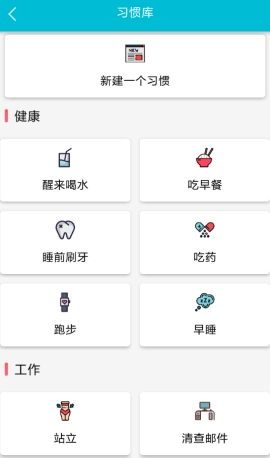
2、在新建习惯的页面里,点击开启下方“设置提醒”功能,添加习惯闹钟进行提醒。
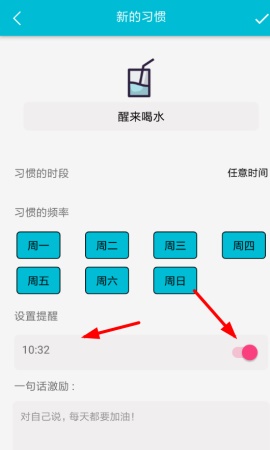
3、拖动设置闹钟的时间,点击“确定”选项即可成功添加闹钟。
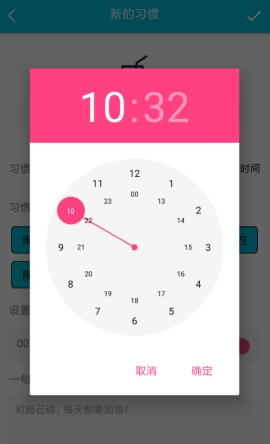
2018-06-15小日常上新版客户端APP 1.0 苹果版
分类
这是一款帮你记录日程生活的软件,很受人们的欢迎,但是很多人在使用中不知道怎么添加习惯闹钟,下面就为大家普及一下。

1、首先点击页面右下角的选项进入习惯库,从习惯库页面里选择“新建一个习惯”。
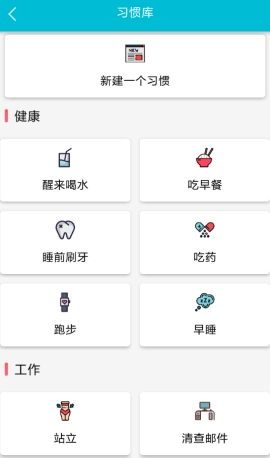
2、在新建习惯的页面里,点击开启下方“设置提醒”功能,添加习惯闹钟进行提醒。
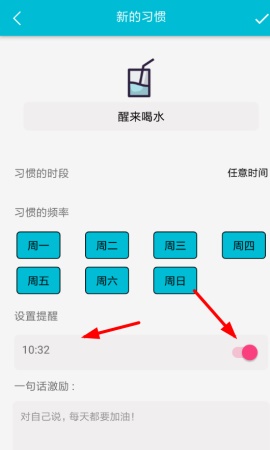
3、拖动设置闹钟的时间,点击“确定”选项即可成功添加闹钟。
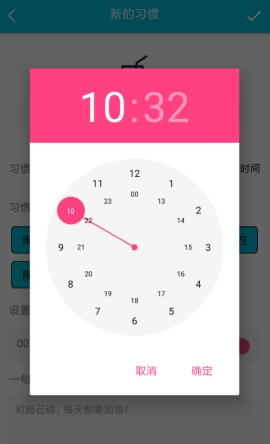
2018-06-15小日常上新版客户端APP 1.0 苹果版
相关文章
相关下载
阅读排行
网友评论